 本地下载
本地下载
大小:11.13 MB
下载:280次
AX-ZIP Finder(文件搜索管理) V4.5 免费版
- 语 言:简体中文
- 分 类:PC软件
- 大 小:11.13 MB
- 版 本:V4.5
- 下载量:280次
- 发 布:2022-10-09 16:42:19
手机扫码免费下载
#AX-ZIP Finder(文件搜索管理) V4.5 免费版简介
AX-ZIP Finder是一款功能强大的文件搜索管理工具,用户使用这款软件可帮助用户轻松快速的搜索ZIP,CAB,RAR,JAR,XAP,GZIP,BZIP2,XZ,TAR,ISO和7Z档案和文件,一键批量操作,软件界面友好直观,使用方便,快来下载体验吧!
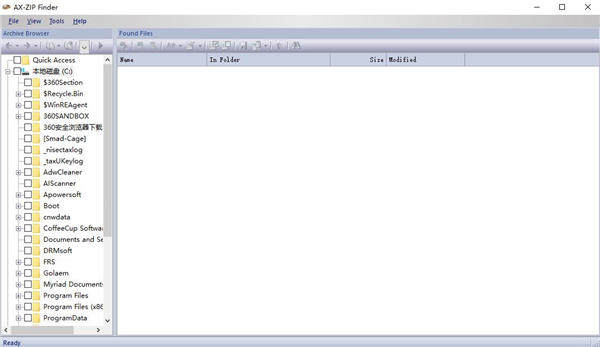
软件功能
1、通过掩码搜索ZIP,CAB,RAR,JAR,XAP,GZIP,BZIP2,XZ,TAR,ISO和7Z档案。
2、通过掩码搜索ZIP,CAB,RAR,JAR,XAP,GZIP,BZIP2,XZ,TAR,ISO和7Z档案中的文件。
3、任意限制搜索范围。
4、文件包含和排除过滤器。
5、同时处理多个档案。
6、支持在云驱动器上搜索。
7、支持在特殊文件夹上搜索。
8、将找到的档案或文件列表另存为磁盘上的文件。
9、导出在Excel或Word中找到的档案或文件的列表。
10、AX-ZIP Finder破解版可以提取在找到的文件中选择的一组文件。
11、将归档结构显示为树。
12、熟悉的类似于Explorer的用户界面。
软件功能
1、下载软件压缩包文件,双击打开“axzipf45_x64_setup.exe”,进行安装;

2、阅读软件的许可协议,阅读完成后点击我接受许可协议,必须接受协议才能继续安装软件;
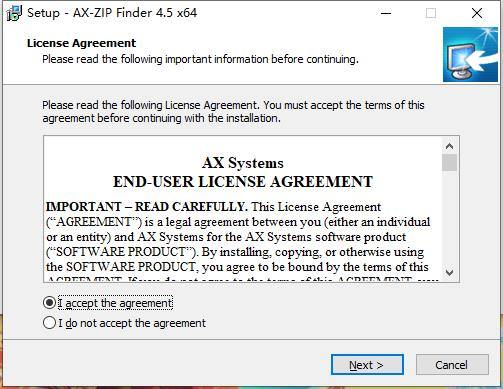
3、点击“Browse”可更改安装软件位置;
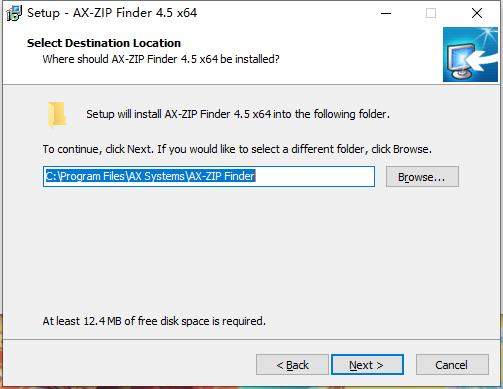
安装向导默认设置的软件默认安装路径为C:\Program Files\AX Systems\AX-ZIP Finder;
4、创建桌面快捷方式,需要即可勾选,不需要可以取消勾选;
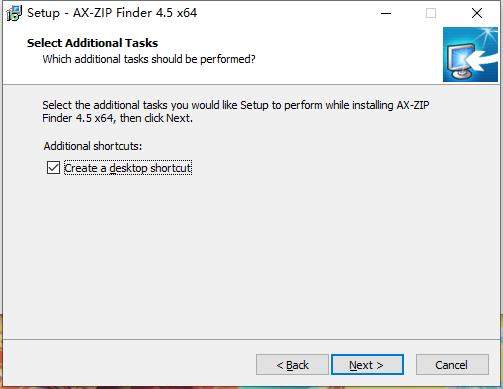
5、确定安装信息,无误,点击Install进行安装;
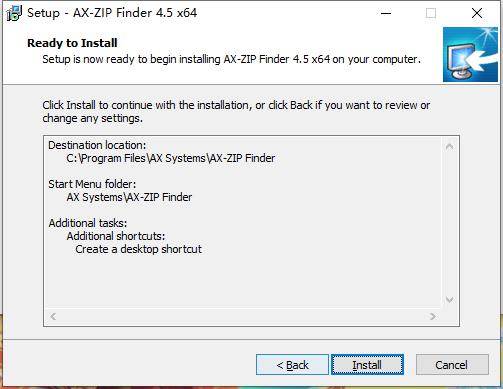
6、软件安装完成,安装向导会提示完成软件安装向导,取消勾选,点击Finish;
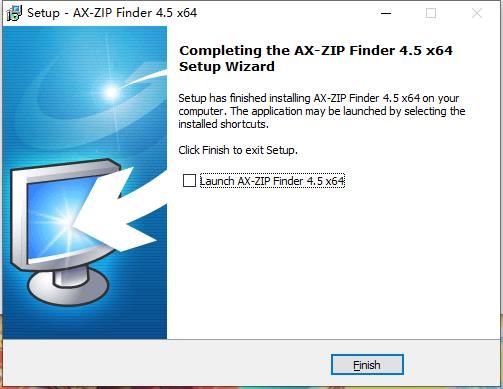
7、将fix文件下的子文件复制到软件文件中,点击替换目标中的文件;
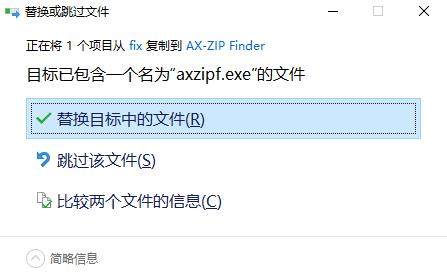
8、双击打开AX-ZIP Finder破解版软件,点击Help下的About,如下图软件破解完成,可以放心使用软件。
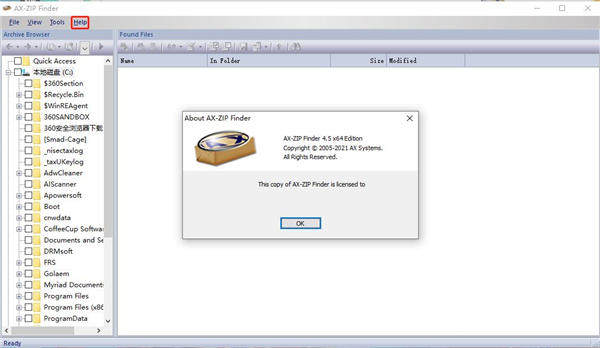
软件功能
1、设定搜寻范围
要设置搜索范围,您需要标记磁盘,文件夹和档案的复选框。
搜索范围不能为空
要设置搜索条件,请按存档浏览器工具栏上的“开始”按钮-“查找存档”对话框将打开。
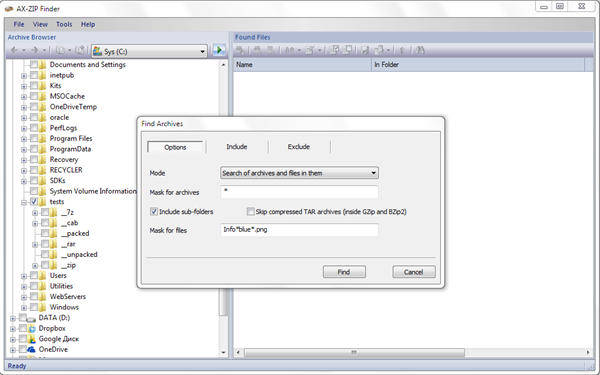
2、设置搜索条件
要设置搜索条件,请选择“选项”选项卡,然后执行以下操作:
-设置搜索模式;
-如果选择了“搜索档案”模式,则应设置一个用于搜索档案的掩码;
-如果选择了“搜索归档文件”模式,则应设置一个用于搜索归档文件的掩码;
-如果选择了“搜索归档文件和其中的文件”模式,则应设置掩码以搜索归档文件和归档中的文件。
要在子文件夹中搜索档案,请选中复选框“包括子文件夹”。
在“跳过压缩的TAR归档文件(在GZip和BZip2内部)”上设置复选标记,以避免在位于GZip和BZip2的压缩TAR归档文件中搜索文件。
设置遮罩时,可以使用标准的通配符:星号(*)可以替换任何字符集,包括空字符和问号(?)可以替换一个字符。
例如,对于glob *,以glob.txt,gbobal.doc和globe.xls之类的名称以“ glob”开头的掩码类型不同的文件。对于glob?.doc掩码,将找到glob1.doc和glob2.doc文件。
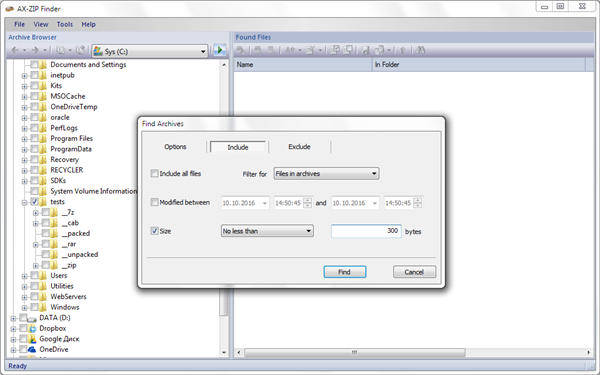
注意注意
设置存档掩码时,无需选择存档类型。将在“其他档案”列表中选择的档案中进行搜索。例如,如果您设置了一个遮罩拱门*,并且在“其他档案”列表中选择了CAB,RAR和ACE档案,则将找到档案archive1.cab,archive2.rar和archive3.ace。存档archive4.7z将不在搜索结果中。
3、过滤文件包含
可以在“包含”标签上设置包含过滤器选项。
包含过滤器将查看文件的范围限制为修改时间和(或)大小符合设置标准的文件。
要激活过滤器,应从“包括所有文件”中删除复选标记,然后选择过滤组“ 。。。的过滤器”。
要设置时间间隔,请选中“在。。。之间修改”,并设置间隔开始和结束的日期和时间。 仅将修改时间在间隔内的文件与预设掩码进行比较。
要设置大小检查,应设置“大小”的复选标记,选择比较操作并指定大小(以字节为单位)。 仅检查那些字节大小与指定值正确相关的文件。
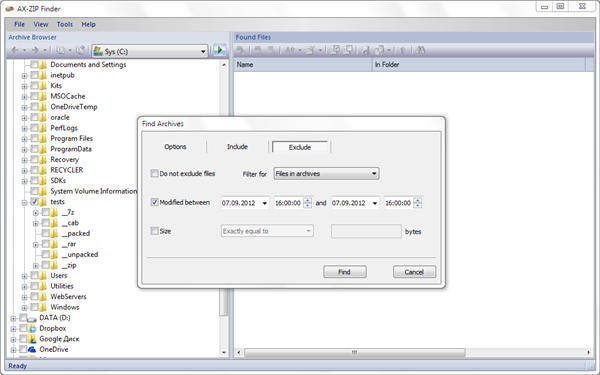
4、过滤文件排除
排除过滤器选项可以在“排除”标签上设置。
排除过滤器允许跳过修改时间和(或)大小符合设置标准的文件。
要激活过滤器,应从“不排除文件”中删除复选标记,然后选择过滤组“ 。的过滤器”。
要设置时间间隔,请选中“在。。。之间修改”,并设置间隔开始和结束的日期和时间。 修改时间在间隔内的文件将不会进一步检查。
要设置大小检查,应设置“大小”的复选标记,选择比较操作并指定大小(以字节为单位)。 文件大小(以字节为单位)与指定值具有正确的关系,将不再进行检查。
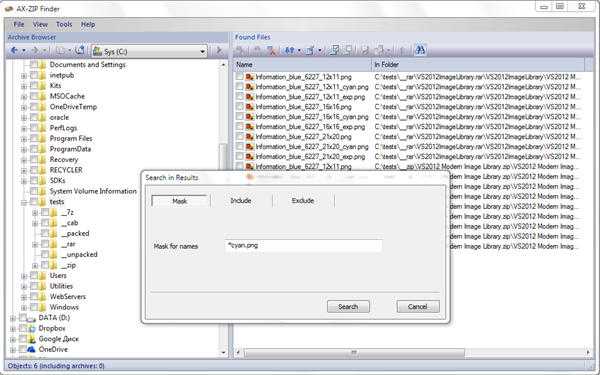
5、档案搜寻
通过按下“查找”按钮来启动搜索过程,当设置了搜索掩码时,该按钮将变为活动状态。
搜索过程中会显示当前扫描文件的完整路径。
按下“停止”按钮可随时中断文件搜索。
搜索过程结束后,您将看到一条消息,显示找到了给定搜索条件下的文件数量。
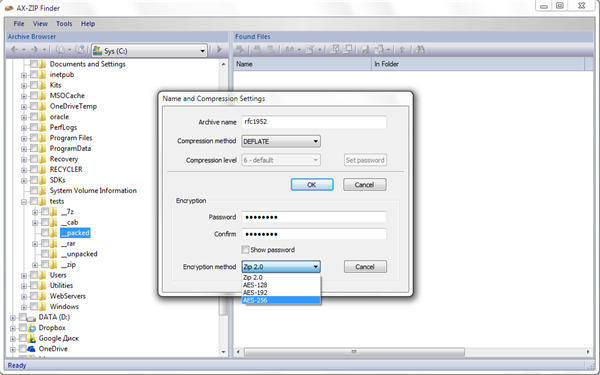
6、从存档中提取文件
要从存档中提取找到的文件,您应该:
-在“找到的文件”列表中选择文件,然后按“找到的文件”工具栏上的“查找”按钮-该文件将在存档浏览器中选择;
-将文件从存档浏览器拖到另一个应用程序(例如Windows资源管理器)或桌面上;
-选中“找到的文件”列表中的文件,然后按“找到的文件”工具栏上的“提取”按钮,设置选中标记“将每个文件提取到单独的文件夹”,以便使用 档案名称作为创建的文件夹名称;
-或右键单击存档中的对象。
软件功能
1、用于将文件打包到ZIP存档中的新引擎。
2、从ZIP存档中提取文件的新引擎。
3、增加了对ZIP存档的LZMA压缩方法的支持。
4、从XZ档案中提取。
5、从XZ压缩的TAR存档中提取。
6、支持在XZ档案中搜索。
7、支持在XZ压缩的TAR档案中搜索。
8、添加了对自定义存档的支持。
9、增加了对驱动器插入或卸下的检测。
10、支持云驱动器iCloud Drive。
11、支持特殊文件夹桌面。
12、某些操作的性能得到改善。








